Sebelum saya menjelaskan cara membuat ad hoc network di windows 8. Perlu anda ketahui tentang fitur ad hoc Network yaitu fitur yang dapat membuat jaringan local tanpa memerlukan router, fitur ini penting untuk diaktifkan/ dibuat untuk para penggemar game LAN.
Sebenarnya fitur Ad hoc Network tidaklah dihilangkan olah Microsoft, tetapi hanya disembunyikan/ dinonaktifkan oleh Microsoft. Supaya fitur tersebut dapat aktif caranya harus set melalui Command Prompt (cmd). Di bawah ini adalah cara membuat ad hoc network di Windows 8:
1. Anda buka Start Screen Kemudian ketikkan "cmd" (tanpa tanda petik).
2. Setelah itu Klik kanan pada icon cmd kemudian pilih "Run as administrator".
3. Jika sudah ketikkan:
- "netsh wlan set hostednetwork mode=allow ssid=NAMA JARINGAN key=PASSWORD" (tekan enter).
- "netsh wlan start hostednetwork" (tekan enter).
Keterangan:
"NAMA JARINGAN" = Anda Isi dengan nama jaringan, sesuai dengan yang anda inginkan.
"PASSWORD" = Anda Isi dengan password yang anda inginkan.
"netsh wlan start hostednetwork" = Berfungsi untuk mengaktifkan jaringan ad-hoc.
Jika langkah diatas sudah anda lakukan, silakan mencoba jaringan anda dengan connect ke jaringan wifi menggunakan salah satu laptop atau gadget anda.
Demikian yang dapat saya jelaskan dalam postingan kali ini tentang Cara Membuat Ad Hoc Network di Windows 8.
Sebenarnya fitur Ad hoc Network tidaklah dihilangkan olah Microsoft, tetapi hanya disembunyikan/ dinonaktifkan oleh Microsoft. Supaya fitur tersebut dapat aktif caranya harus set melalui Command Prompt (cmd). Di bawah ini adalah cara membuat ad hoc network di Windows 8:
1. Anda buka Start Screen Kemudian ketikkan "cmd" (tanpa tanda petik).
2. Setelah itu Klik kanan pada icon cmd kemudian pilih "Run as administrator".
3. Jika sudah ketikkan:
- "netsh wlan set hostednetwork mode=allow ssid=NAMA JARINGAN key=PASSWORD" (tekan enter).
- "netsh wlan start hostednetwork" (tekan enter).
Keterangan:
"NAMA JARINGAN" = Anda Isi dengan nama jaringan, sesuai dengan yang anda inginkan.
"PASSWORD" = Anda Isi dengan password yang anda inginkan.
"netsh wlan start hostednetwork" = Berfungsi untuk mengaktifkan jaringan ad-hoc.
Jika langkah diatas sudah anda lakukan, silakan mencoba jaringan anda dengan connect ke jaringan wifi menggunakan salah satu laptop atau gadget anda.
Demikian yang dapat saya jelaskan dalam postingan kali ini tentang Cara Membuat Ad Hoc Network di Windows 8.
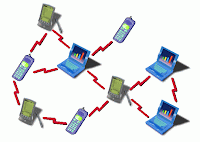
No comments:
Write comments